2020 FIAT 500 USB port
[x] Cancel search: USB portPage 191 of 248
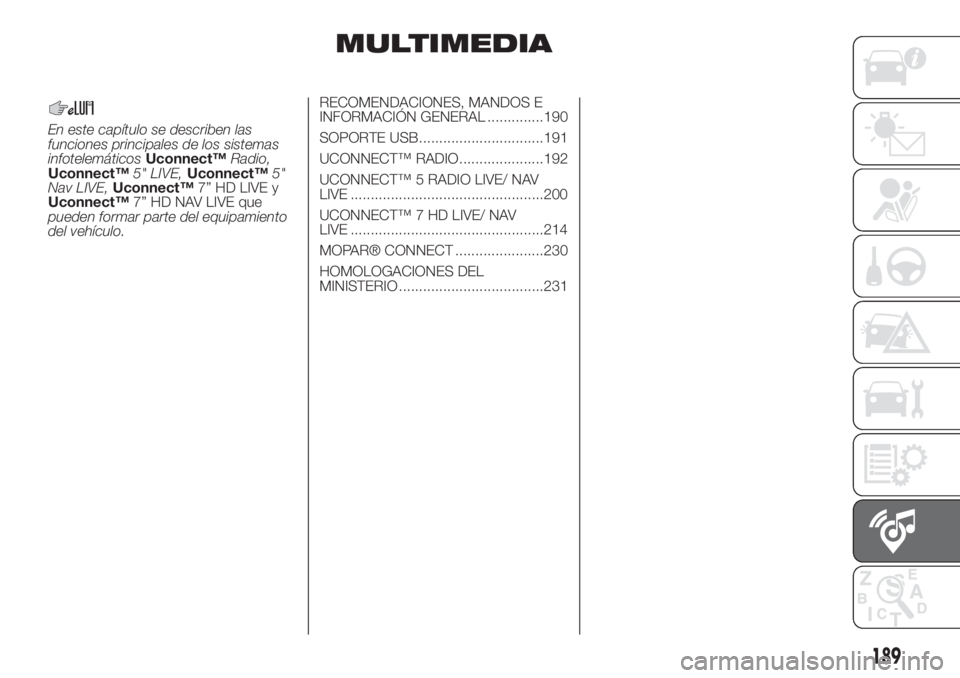
MULTIMEDIA
En este capítulo se describen las
funciones principales de los sistemas
infotelemáticosUconnect™Radio,
Uconnect™5" LIVE,Uconnect™5"
Nav LIVE,Uconnect™7” HD LIVE y
Uconnect™7” HD NAV LIVE que
pueden formar parte del equipamiento
del vehículo.RECOMENDACIONES, MANDOS E
INFORMACIÓN GENERAL ..............190
SOPORTE USB...............................191
UCONNECT™ RADIO.....................192
UCONNECT™ 5 RADIO LIVE/ NAV
LIVE ................................................200
UCONNECT™ 7 HD LIVE/ NAV
LIVE ................................................214
MOPAR® CONNECT ......................230
HOMOLOGACIONES DEL
MINISTERIO ....................................231
189
Page 193 of 248
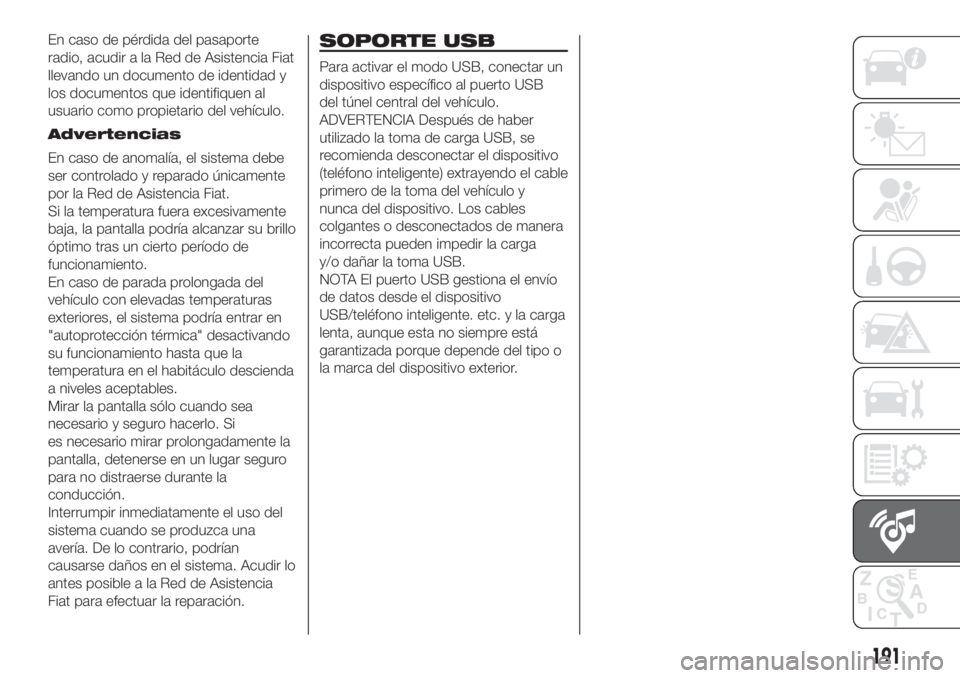
En caso de pérdida del pasaporte
radio, acudir a la Red de Asistencia Fiat
llevando un documento de identidad y
los documentos que identifiquen al
usuario como propietario del vehículo.
Advertencias
En caso de anomalía, el sistema debe
ser controlado y reparado únicamente
por la Red de Asistencia Fiat.
Si la temperatura fuera excesivamente
baja, la pantalla podría alcanzar su brillo
óptimo tras un cierto período de
funcionamiento.
En caso de parada prolongada del
vehículo con elevadas temperaturas
exteriores, el sistema podría entrar en
"autoprotección térmica" desactivando
su funcionamiento hasta que la
temperatura en el habitáculo descienda
a niveles aceptables.
Mirar la pantalla sólo cuando sea
necesario y seguro hacerlo. Si
es necesario mirar prolongadamente la
pantalla, detenerse en un lugar seguro
para no distraerse durante la
conducción.
Interrumpir inmediatamente el uso del
sistema cuando se produzca una
avería. De lo contrario, podrían
causarse daños en el sistema. Acudir lo
antes posible a la Red de Asistencia
Fiat para efectuar la reparación.SOPORTE USB
Para activar el modo USB, conectar un
dispositivo específico al puerto USB
del túnel central del vehículo.
ADVERTENCIA Después de haber
utilizado la toma de carga USB, se
recomienda desconectar el dispositivo
(teléfono inteligente) extrayendo el cable
primero de la toma del vehículo y
nunca del dispositivo. Los cables
colgantes o desconectados de manera
incorrecta pueden impedir la carga
y/o dañar la toma USB.
NOTA El puerto USB gestiona el envío
de datos desde el dispositivo
USB/teléfono inteligente. etc. y la carga
lenta, aunque esta no siempre está
garantizada porque depende del tipo o
la marca del dispositivo exterior.
191
Page 206 of 248
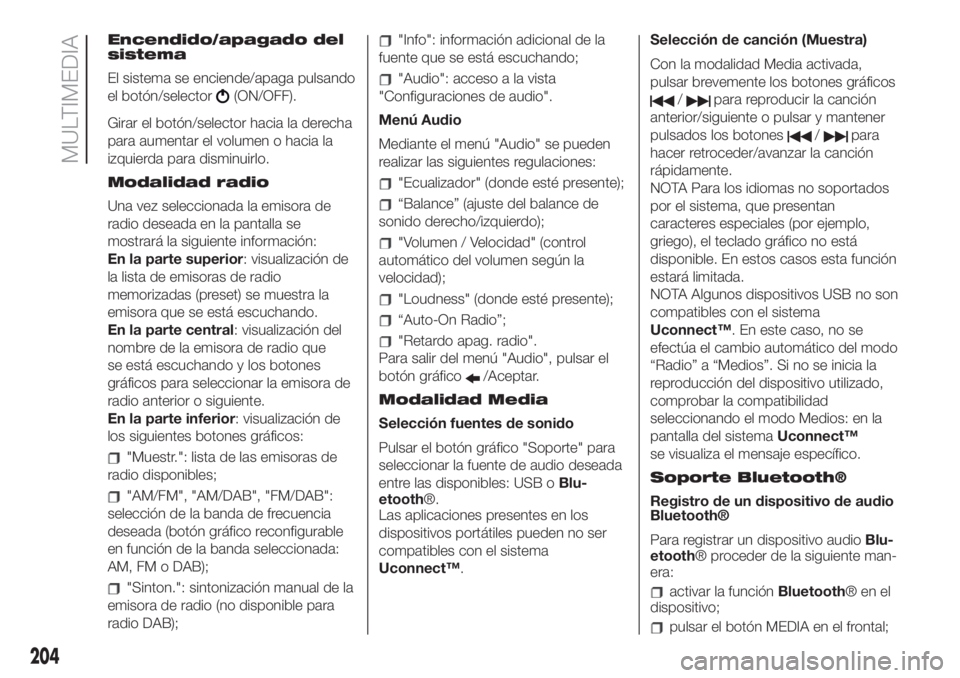
Encendido/apagado del
sistema
El sistema se enciende/apaga pulsando
el botón/selector
(ON/OFF).
Girar el botón/selector hacia la derecha
para aumentar el volumen o hacia la
izquierda para disminuirlo.
Modalidad radio
Una vez seleccionada la emisora de
radio deseada en la pantalla se
mostrará la siguiente información:
En la parte superior: visualización de
la lista de emisoras de radio
memorizadas (preset) se muestra la
emisora que se está escuchando.
En la parte central: visualización del
nombre de la emisora de radio que
se está escuchando y los botones
gráficos para seleccionar la emisora de
radio anterior o siguiente.
En la parte inferior: visualización de
los siguientes botones gráficos:
"Muestr.": lista de las emisoras de
radio disponibles;
"AM/FM", "AM/DAB", "FM/DAB":
selección de la banda de frecuencia
deseada (botón gráfico reconfigurable
en función de la banda seleccionada:
AM, FM o DAB);
"Sinton.": sintonización manual de la
emisora de radio (no disponible para
radio DAB);
"Info": información adicional de la
fuente que se está escuchando;
"Audio": acceso a la vista
"Configuraciones de audio".
Menú Audio
Mediante el menú "Audio" se pueden
realizar las siguientes regulaciones:
"Ecualizador" (donde esté presente);
“Balance” (ajuste del balance de
sonido derecho/izquierdo);
"Volumen / Velocidad" (control
automático del volumen según la
velocidad);
"Loudness" (donde esté presente);
“Auto-On Radio”;
"Retardo apag. radio".
Para salir del menú "Audio", pulsar el
botón gráfico
/Aceptar.
Modalidad Media
Selección fuentes de sonido
Pulsar el botón gráfico "Soporte" para
seleccionar la fuente de audio deseada
entre las disponibles: USB oBlu-
etooth®.
Las aplicaciones presentes en los
dispositivos portátiles pueden no ser
compatibles con el sistema
Uconnect™.Selección de canción (Muestra)
Con la modalidad Media activada,
pulsar brevemente los botones gráficos
/para reproducir la canción
anterior/siguiente o pulsar y mantener
pulsados los botones
/para
hacer retroceder/avanzar la canción
rápidamente.
NOTA Para los idiomas no soportados
por el sistema, que presentan
caracteres especiales (por ejemplo,
griego), el teclado gráfico no está
disponible. En estos casos esta función
estará limitada.
NOTA Algunos dispositivos USB no son
compatibles con el sistema
Uconnect™. En este caso, no se
efectúa el cambio automático del modo
“Radio” a “Medios”. Si no se inicia la
reproducción del dispositivo utilizado,
comprobar la compatibilidad
seleccionando el modo Medios: en la
pantalla del sistemaUconnect™
se visualiza el mensaje específico.
Soporte Bluetooth®
Registro de un dispositivo de audio
Bluetooth®
Para registrar un dispositivo audioBlu-
etooth® proceder de la siguiente man-
era:
activar la funciónBluetooth®enel
dispositivo;
pulsar el botón MEDIA en el frontal;
204
MULTIMEDIA
Page 207 of 248
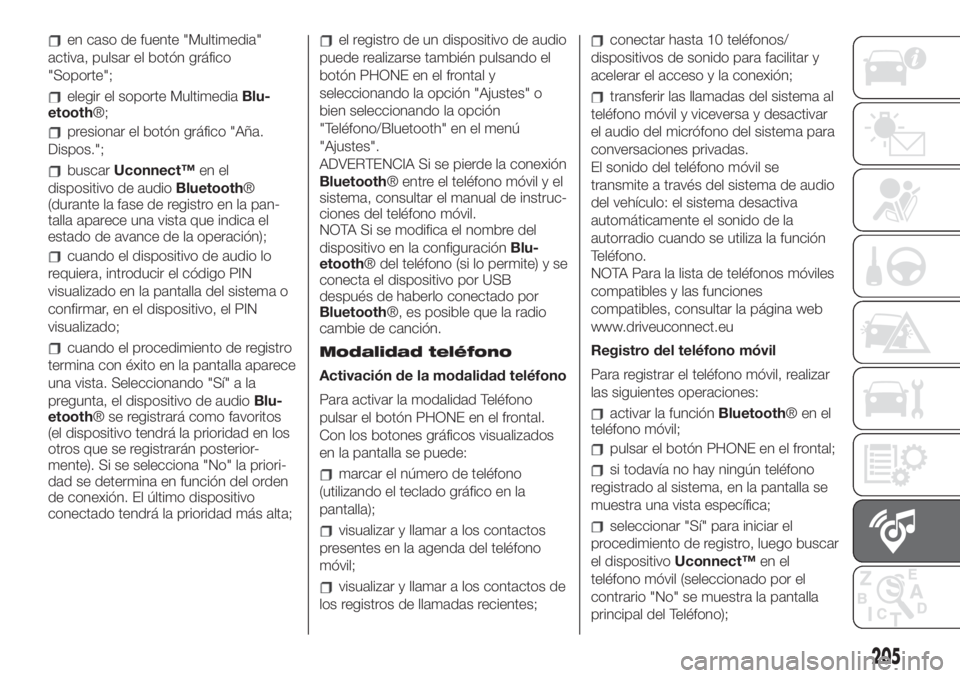
en caso de fuente "Multimedia"
activa, pulsar el botón gráfico
"Soporte";
elegir el soporte MultimediaBlu-
etooth®;
presionar el botón gráfico "Aña.
Dispos.";
buscarUconnect™en el
dispositivo de audioBluetooth®
(durante la fase de registro en la pan-
talla aparece una vista que indica el
estado de avance de la operación);
cuando el dispositivo de audio lo
requiera, introducir el código PIN
visualizado en la pantalla del sistema o
confirmar, en el dispositivo, el PIN
visualizado;
cuando el procedimiento de registro
termina con éxito en la pantalla aparece
una vista. Seleccionando "Sí" a la
pregunta, el dispositivo de audioBlu-
etooth® se registrará como favoritos
(el dispositivo tendrá la prioridad en los
otros que se registrarán posterior-
mente). Si se selecciona "No" la priori-
dad se determina en función del orden
de conexión. El último dispositivo
conectado tendrá la prioridad más alta;
el registro de un dispositivo de audio
puede realizarse también pulsando el
botón PHONE en el frontal y
seleccionando la opción "Ajustes" o
bien seleccionando la opción
"Teléfono/Bluetooth" en el menú
"Ajustes".
ADVERTENCIA Si se pierde la conexión
Bluetooth® entre el teléfono móvil y el
sistema, consultar el manual de instruc-
ciones del teléfono móvil.
NOTA Si se modifica el nombre del
dispositivo en la configuraciónBlu-
etooth® del teléfono (si lo permite) y se
conecta el dispositivo por USB
después de haberlo conectado por
Bluetooth®, es posible que la radio
cambie de canción.
Modalidad teléfono
Activación de la modalidad teléfono
Para activar la modalidad Teléfono
pulsar el botón PHONE en el frontal.
Con los botones gráficos visualizados
en la pantalla se puede:
marcar el número de teléfono
(utilizando el teclado gráfico en la
pantalla);
visualizar y llamar a los contactos
presentes en la agenda del teléfono
móvil;
visualizar y llamar a los contactos de
los registros de llamadas recientes;
conectar hasta 10 teléfonos/
dispositivos de sonido para facilitar y
acelerar el acceso y la conexión;
transferir las llamadas del sistema al
teléfono móvil y viceversa y desactivar
el audio del micrófono del sistema para
conversaciones privadas.
El sonido del teléfono móvil se
transmite a través del sistema de audio
del vehículo: el sistema desactiva
automáticamente el sonido de la
autorradio cuando se utiliza la función
Teléfono.
NOTA Para la lista de teléfonos móviles
compatibles y las funciones
compatibles, consultar la página web
www.driveuconnect.eu
Registro del teléfono móvil
Para registrar el teléfono móvil, realizar
las siguientes operaciones:
activar la funciónBluetooth®enel
teléfono móvil;
pulsar el botón PHONE en el frontal;
si todavía no hay ningún teléfono
registrado al sistema, en la pantalla se
muestra una vista específica;
seleccionar "Sí" para iniciar el
procedimiento de registro, luego buscar
el dispositivoUconnect™en el
teléfono móvil (seleccionado por el
contrario "No" se muestra la pantalla
principal del Teléfono);
205
Page 214 of 248
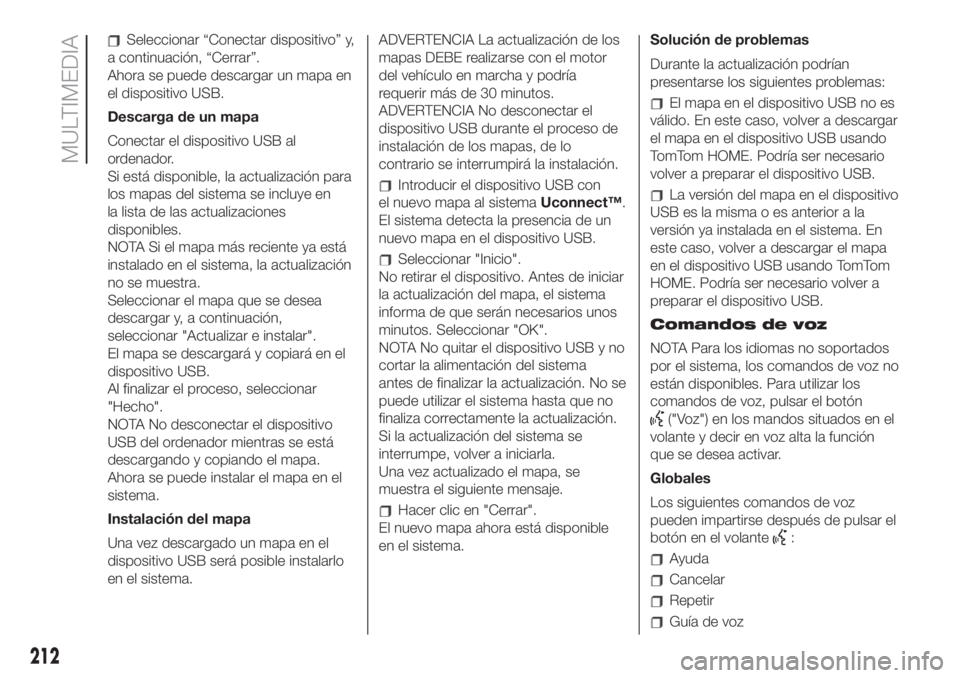
Seleccionar “Conectar dispositivo” y,
a continuación, “Cerrar”.
Ahora se puede descargar un mapa en
el dispositivo USB.
Descarga de un mapa
Conectar el dispositivo USB al
ordenador.
Si está disponible, la actualización para
los mapas del sistema se incluye en
la lista de las actualizaciones
disponibles.
NOTA Si el mapa más reciente ya está
instalado en el sistema, la actualización
no se muestra.
Seleccionar el mapa que se desea
descargar y, a continuación,
seleccionar "Actualizar e instalar".
El mapa se descargará y copiará en el
dispositivo USB.
Al finalizar el proceso, seleccionar
"Hecho".
NOTA No desconectar el dispositivo
USB del ordenador mientras se está
descargando y copiando el mapa.
Ahora se puede instalar el mapa en el
sistema.
Instalación del mapa
Una vez descargado un mapa en el
dispositivo USB será posible instalarlo
en el sistema.ADVERTENCIA La actualización de los
mapas DEBE realizarse con el motor
del vehículo en marcha y podría
requerir más de 30 minutos.
ADVERTENCIA No desconectar el
dispositivo USB durante el proceso de
instalación de los mapas, de lo
contrario se interrumpirá la instalación.
Introducir el dispositivo USB con
el nuevo mapa al sistemaUconnect™.
El sistema detecta la presencia de un
nuevo mapa en el dispositivo USB.
Seleccionar "Inicio".
No retirar el dispositivo. Antes de iniciar
la actualización del mapa, el sistema
informa de que serán necesarios unos
minutos. Seleccionar "OK".
NOTA No quitar el dispositivo USB y no
cortar la alimentación del sistema
antes de finalizar la actualización. No se
puede utilizar el sistema hasta que no
finaliza correctamente la actualización.
Si la actualización del sistema se
interrumpe, volver a iniciarla.
Una vez actualizado el mapa, se
muestra el siguiente mensaje.
Hacer clic en "Cerrar".
El nuevo mapa ahora está disponible
en el sistema.Solución de problemas
Durante la actualización podrían
presentarse los siguientes problemas:
El mapa en el dispositivo USB no es
válido. En este caso, volver a descargar
el mapa en el dispositivo USB usando
TomTom HOME. Podría ser necesario
volver a preparar el dispositivo USB.
La versión del mapa en el dispositivo
USB es la misma o es anterior a la
versión ya instalada en el sistema. En
este caso, volver a descargar el mapa
en el dispositivo USB usando TomTom
HOME. Podría ser necesario volver a
preparar el dispositivo USB.
Comandos de voz
NOTA Para los idiomas no soportados
por el sistema, los comandos de voz no
están disponibles. Para utilizar los
comandos de voz, pulsar el botón
("Voz") en los mandos situados en el
volante y decir en voz alta la función
que se desea activar.
Globales
Los siguientes comandos de voz
pueden impartirse después de pulsar el
botón en el volante
:
Ayuda
Cancelar
Repetir
Guía de voz
212
MULTIMEDIA
Page 221 of 248
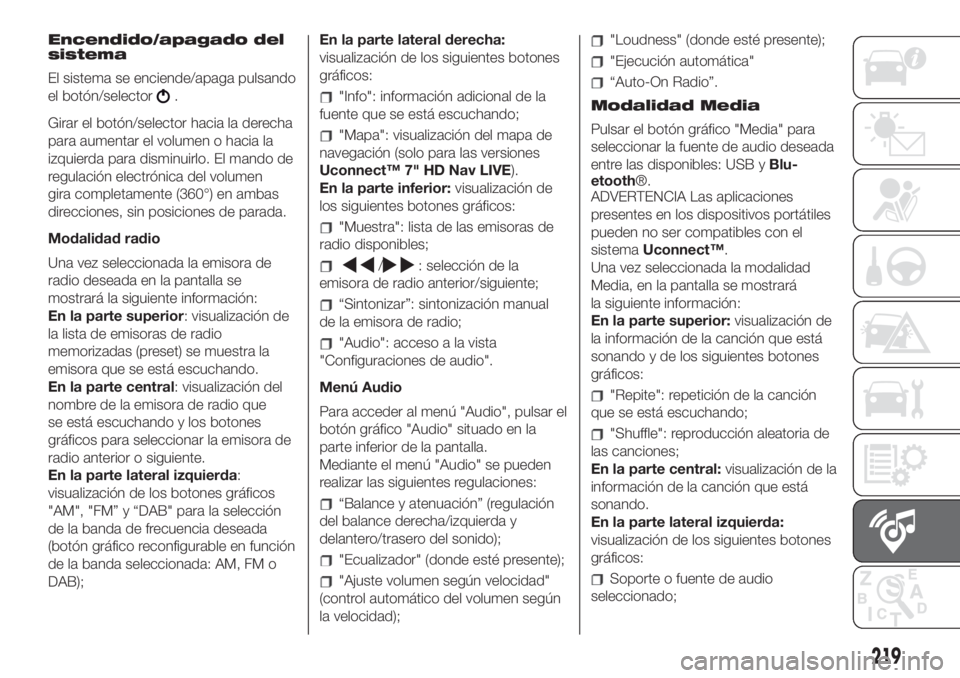
Encendido/apagado del
sistema
El sistema se enciende/apaga pulsando
el botón/selector
.
Girar el botón/selector hacia la derecha
para aumentar el volumen o hacia la
izquierda para disminuirlo. El mando de
regulación electrónica del volumen
gira completamente (360°) en ambas
direcciones, sin posiciones de parada.
Modalidad radio
Una vez seleccionada la emisora de
radio deseada en la pantalla se
mostrará la siguiente información:
En la parte superior: visualización de
la lista de emisoras de radio
memorizadas (preset) se muestra la
emisora que se está escuchando.
En la parte central: visualización del
nombre de la emisora de radio que
se está escuchando y los botones
gráficos para seleccionar la emisora de
radio anterior o siguiente.
En la parte lateral izquierda:
visualización de los botones gráficos
"AM", "FM” y “DAB" para la selección
de la banda de frecuencia deseada
(botón gráfico reconfigurable en función
de la banda seleccionada: AM, FM o
DAB);En la parte lateral derecha:
visualización de los siguientes botones
gráficos:"Info": información adicional de la
fuente que se está escuchando;
"Mapa": visualización del mapa de
navegación (solo para las versiones
Uconnect™ 7" HD Nav LIVE).
En la parte inferior:visualización de
los siguientes botones gráficos:
"Muestra": lista de las emisoras de
radio disponibles;
/: selección de la
emisora de radio anterior/siguiente;
“Sintonizar”: sintonización manual
de la emisora de radio;
"Audio": acceso a la vista
"Configuraciones de audio".
Menú Audio
Para acceder al menú "Audio", pulsar el
botón gráfico "Audio" situado en la
parte inferior de la pantalla.
Mediante el menú "Audio" se pueden
realizar las siguientes regulaciones:
“Balance y atenuación” (regulación
del balance derecha/izquierda y
delantero/trasero del sonido);
"Ecualizador" (donde esté presente);
"Ajuste volumen según velocidad"
(control automático del volumen según
la velocidad);
"Loudness" (donde esté presente);
"Ejecución automática"
“Auto-On Radio”.
Modalidad Media
Pulsar el botón gráfico "Media" para
seleccionar la fuente de audio deseada
entre las disponibles: USB yBlu-
etooth®.
ADVERTENCIA Las aplicaciones
presentes en los dispositivos portátiles
pueden no ser compatibles con el
sistemaUconnect™.
Una vez seleccionada la modalidad
Media, en la pantalla se mostrará
la siguiente información:
En la parte superior:visualización de
la información de la canción que está
sonando y de los siguientes botones
gráficos:
"Repite": repetición de la canción
que se está escuchando;
"Shuffle": reproducción aleatoria de
las canciones;
En la parte central:visualización de la
información de la canción que está
sonando.
En la parte lateral izquierda:
visualización de los siguientes botones
gráficos:
Soporte o fuente de audio
seleccionado;
219
Page 222 of 248
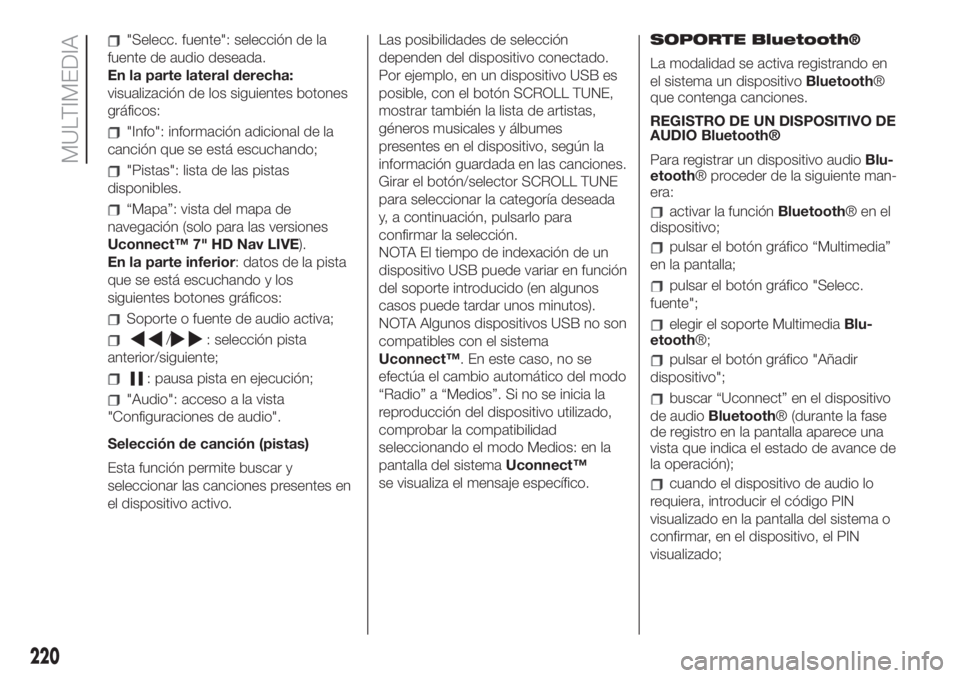
"Selecc. fuente": selección de la
fuente de audio deseada.
En la parte lateral derecha:
visualización de los siguientes botones
gráficos:
"Info": información adicional de la
canción que se está escuchando;
"Pistas": lista de las pistas
disponibles.
“Mapa”: vista del mapa de
navegación (solo para las versiones
Uconnect™ 7" HD Nav LIVE).
En la parte inferior: datos de la pista
que se está escuchando y los
siguientes botones gráficos:
Soporte o fuente de audio activa;
/: selección pista
anterior/siguiente;
: pausa pista en ejecución;
"Audio": acceso a la vista
"Configuraciones de audio".
Selección de canción (pistas)
Esta función permite buscar y
seleccionar las canciones presentes en
el dispositivo activo.Las posibilidades de selección
dependen del dispositivo conectado.
Por ejemplo, en un dispositivo USB es
posible, con el botón SCROLL TUNE,
mostrar también la lista de artistas,
géneros musicales y álbumes
presentes en el dispositivo, según la
información guardada en las canciones.
Girar el botón/selector SCROLL TUNE
para seleccionar la categoría deseada
y, a continuación, pulsarlo para
confirmar la selección.
NOTA El tiempo de indexación de un
dispositivo USB puede variar en función
del soporte introducido (en algunos
casos puede tardar unos minutos).
NOTA Algunos dispositivos USB no son
compatibles con el sistema
Uconnect™. En este caso, no se
efectúa el cambio automático del modo
“Radio” a “Medios”. Si no se inicia la
reproducción del dispositivo utilizado,
comprobar la compatibilidad
seleccionando el modo Medios: en la
pantalla del sistemaUconnect™
se visualiza el mensaje específico.SOPORTE Bluetooth®
La modalidad se activa registrando en
el sistema un dispositivoBluetooth®
que contenga canciones.
REGISTRO DE UN DISPOSITIVO DE
AUDIO Bluetooth®
Para registrar un dispositivo audioBlu-
etooth® proceder de la siguiente man-
era:
activar la funciónBluetooth®enel
dispositivo;
pulsar el botón gráfico “Multimedia”
en la pantalla;
pulsar el botón gráfico "Selecc.
fuente";
elegir el soporte MultimediaBlu-
etooth®;
pulsar el botón gráfico "Añadir
dispositivo";
buscar “Uconnect” en el dispositivo
de audioBluetooth® (durante la fase
de registro en la pantalla aparece una
vista que indica el estado de avance de
la operación);
cuando el dispositivo de audio lo
requiera, introducir el código PIN
visualizado en la pantalla del sistema o
confirmar, en el dispositivo, el PIN
visualizado;
220
MULTIMEDIA
Page 223 of 248
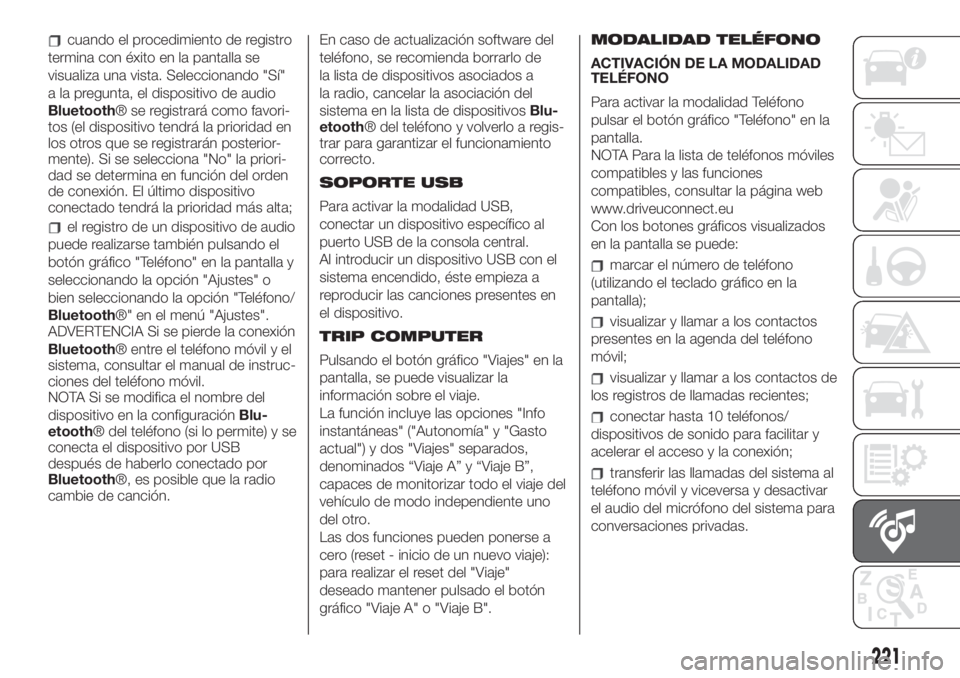
cuando el procedimiento de registro
termina con éxito en la pantalla se
visualiza una vista. Seleccionando "Sí"
a la pregunta, el dispositivo de audio
Bluetooth® se registrará como favori-
tos (el dispositivo tendrá la prioridad en
los otros que se registrarán posterior-
mente). Si se selecciona "No" la priori-
dad se determina en función del orden
de conexión. El último dispositivo
conectado tendrá la prioridad más alta;
el registro de un dispositivo de audio
puede realizarse también pulsando el
botón gráfico "Teléfono" en la pantalla y
seleccionando la opción "Ajustes" o
bien seleccionando la opción "Teléfono/
Bluetooth®" en el menú "Ajustes".
ADVERTENCIA Si se pierde la conexión
Bluetooth® entre el teléfono móvil y el
sistema, consultar el manual de instruc-
ciones del teléfono móvil.
NOTA Si se modifica el nombre del
dispositivo en la configuraciónBlu-
etooth® del teléfono (si lo permite) y se
conecta el dispositivo por USB
después de haberlo conectado por
Bluetooth®, es posible que la radio
cambie de canción.En caso de actualización software del
teléfono, se recomienda borrarlo de
la lista de dispositivos asociados a
la radio, cancelar la asociación del
sistema en la lista de dispositivosBlu-
etooth® del teléfono y volverlo a regis-
trar para garantizar el funcionamiento
correcto.
SOPORTE USB
Para activar la modalidad USB,
conectar un dispositivo específico al
puerto USB de la consola central.
Al introducir un dispositivo USB con el
sistema encendido, éste empieza a
reproducir las canciones presentes en
el dispositivo.
TRIP COMPUTER
Pulsando el botón gráfico "Viajes" en la
pantalla, se puede visualizar la
información sobre el viaje.
La función incluye las opciones "Info
instantáneas" ("Autonomía" y "Gasto
actual") y dos "Viajes" separados,
denominados “Viaje A” y “Viaje B”,
capaces de monitorizar todo el viaje del
vehículo de modo independiente uno
del otro.
Las dos funciones pueden ponerse a
cero (reset - inicio de un nuevo viaje):
para realizar el reset del "Viaje"
deseado mantener pulsado el botón
gráfico "Viaje A" o "Viaje B".MODALIDAD TELÉFONO
ACTIVACIÓN DE LA MODALIDAD
TELÉFONO
Para activar la modalidad Teléfono
pulsar el botón gráfico "Teléfono" en la
pantalla.
NOTA Para la lista de teléfonos móviles
compatibles y las funciones
compatibles, consultar la página web
www.driveuconnect.eu
Con los botones gráficos visualizados
en la pantalla se puede:
marcar el número de teléfono
(utilizando el teclado gráfico en la
pantalla);
visualizar y llamar a los contactos
presentes en la agenda del teléfono
móvil;
visualizar y llamar a los contactos de
los registros de llamadas recientes;
conectar hasta 10 teléfonos/
dispositivos de sonido para facilitar y
acelerar el acceso y la conexión;
transferir las llamadas del sistema al
teléfono móvil y viceversa y desactivar
el audio del micrófono del sistema para
conversaciones privadas.
221